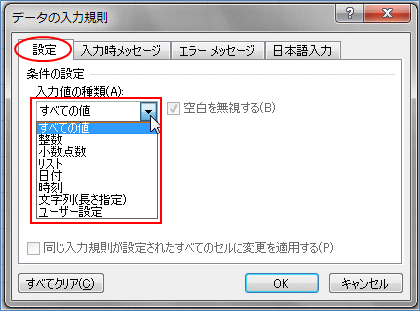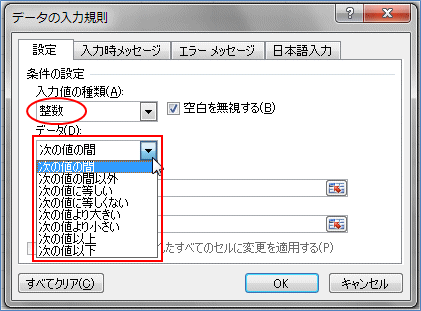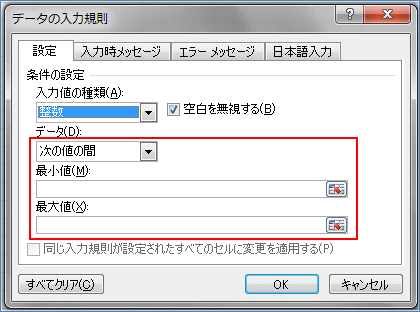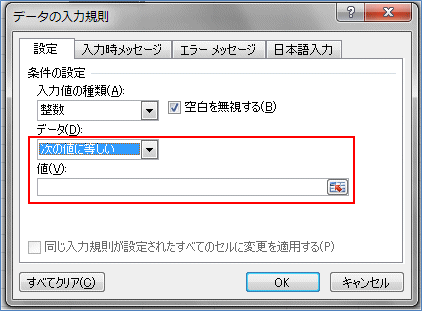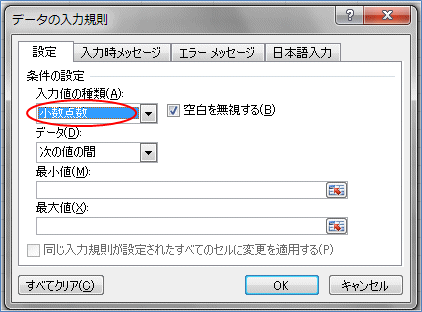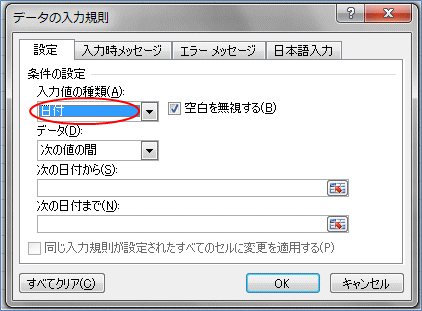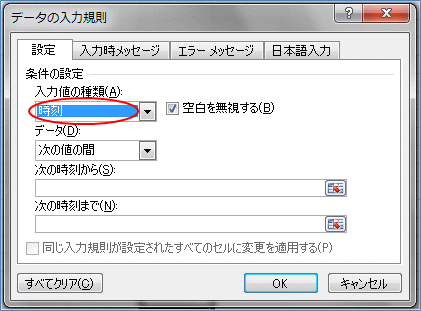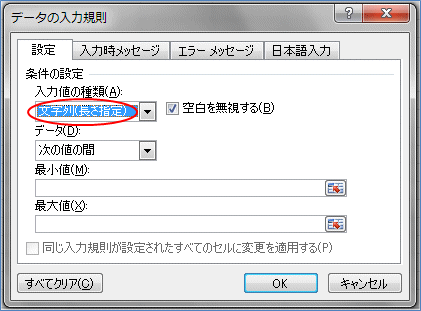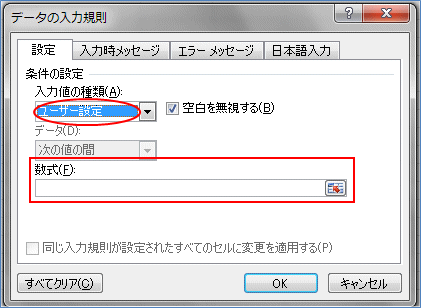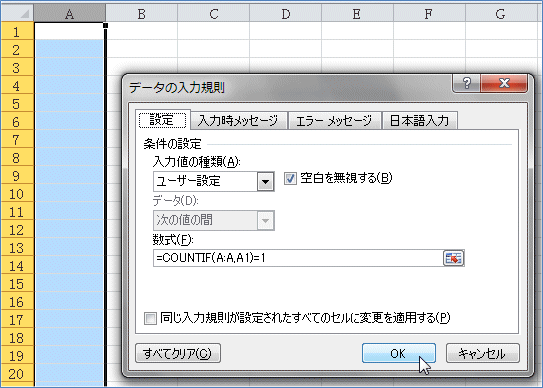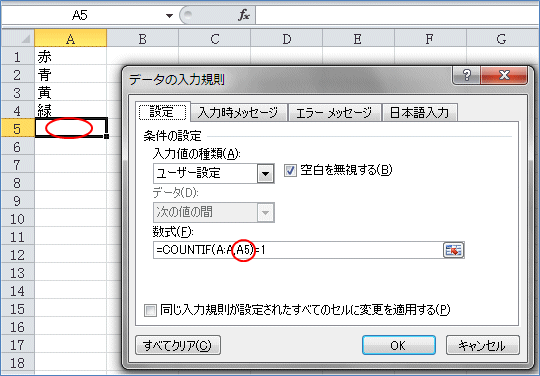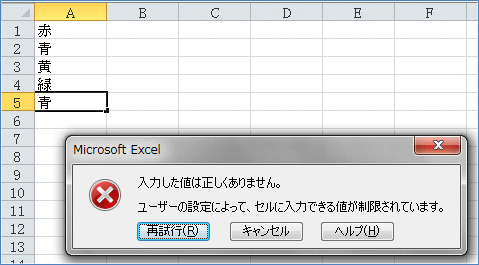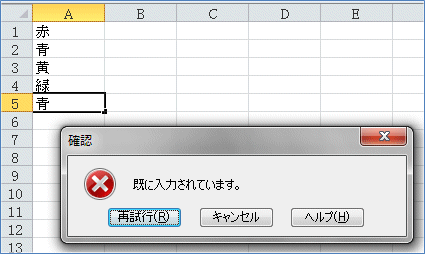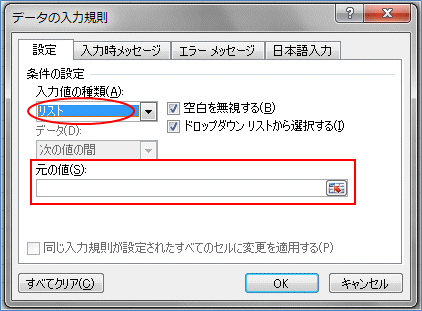現金出納帳(小遣い帳):Excel2010
| ■ Excel豆知識112 |
 |
112-1 入力規則(設定のいろいろ)
前回は表の外観を作成し、書式を設定し、入力規則で日本語入力モードを設定すると
ころまで進みました。
今回は費目のところへ入力規則でリストから選択できるような設定をしたいと思いま
すが、その前に入力規則の「設定」で出来ることについて、からはじめたいと思います。
「データの入力規則」のダイアログボックスの「設定」のところでは下図のように
様々な設定をすることが出来ます。
「整数」「小数点数」「日付」「時刻」「文字列(長さ指定)」では下図のよう
に「次の値の間」から「次の値以下」までの8つから選んで設定することが出来ます。
「次の値の間」「・・間以外」の時は下図のように「最小値」、「最大値」を設
定します。
「・・間・・」でない場合は下図のように「値」を設定します。
「ユーザー設定」では数式を設定することが出来ます。
例えば、A列に値を入力していく時に、同じ値だったらエラーメッセージが出るよう
にするにはA列を選択して、「入力規則」の「ユーザー設定」にして「数式」に
「=COUNTIF(A:A,A1)=1」と入れます。
これはA列にA1セルの値がひとつの場合だけ許可という設定です。
A1の部分は相対参照になっていますので、A1以外のセルでも自セルになります。
カレンダー表で練習した条件付き書式の設定と同じですね。
この設定にしておけば、下図のように既に入力されている「青」を入力しようとす
るとエラーメッセージが出ます。
こういう時に出るメッセージを自分で設定するのが前回説明した「エラーメッセー
ジ」での設定です。
さて、ここからが小遣い帳で使っている「リスト」についてです。